ps cs6调出逆光后期照片教程
2022-12-26 17:54:46
来源/作者: /
己有:10人学习过
得到背景图层,然后才是ps操作,步骤如下:
第一步(图层1)处理思路:前期拍摄失误,想作些弥补,将人物居中,形成2次构图。
操作:选择并复制左边空间,Ctrl+T拉伸左边空间,使得人物在构图居中。

第二步(图层2)处理思路:瘦脸
操作:Ctrl+Alt+Shift+E 盖印图层,然后稍微液化。
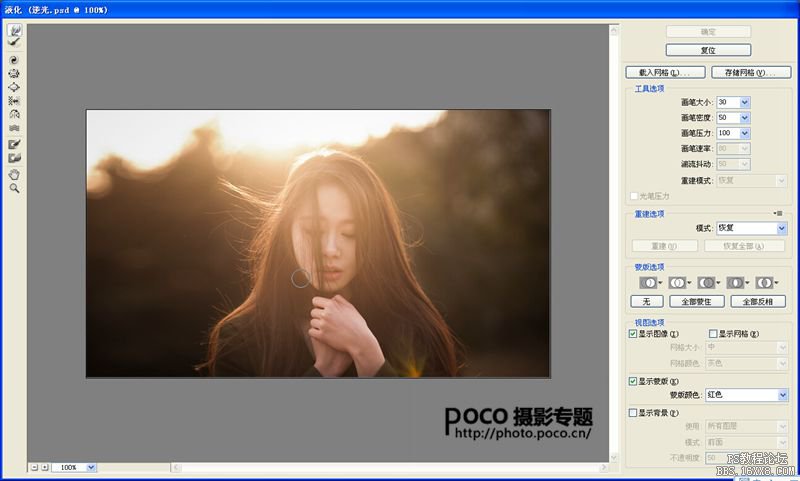
第三步(曲线2和曲线2副本)处理思路:提亮手部(可根据个人感光微调也可不调)
操作:用两个曲线图层结合蒙版达成效果。
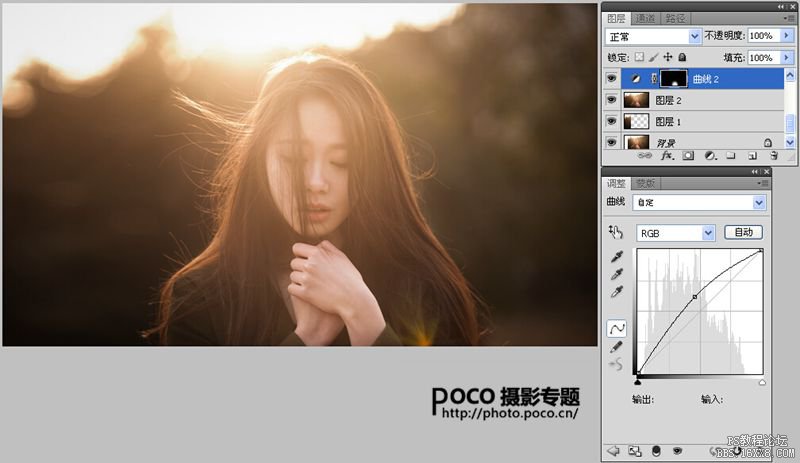

第四步(色彩平衡1)处理思路:突出绿色和金色
操作:调节整个画面的高光及暗部的色彩,以达到调色目的,最后再通过蒙版适当调回脸部,显得更自然。
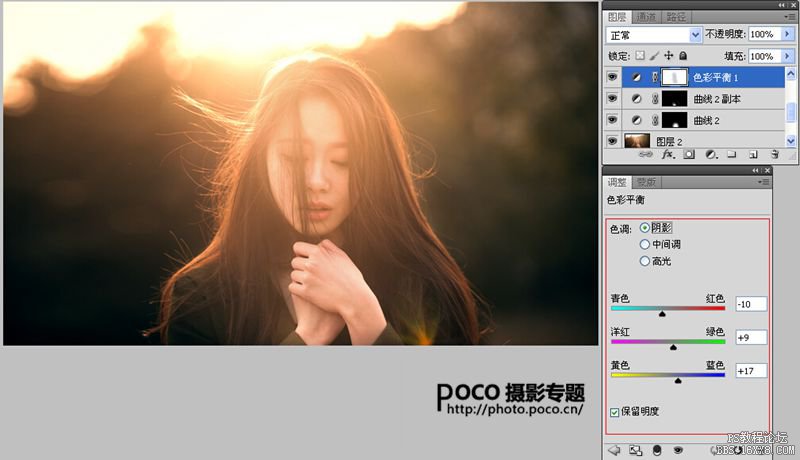
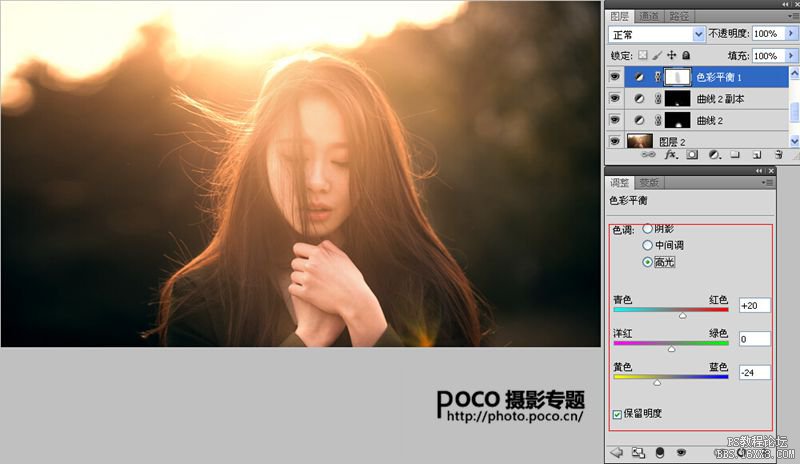
上一篇:ps CS6鼠绘CD产品包装
下一篇:ps cc操作配置攻略心得




























